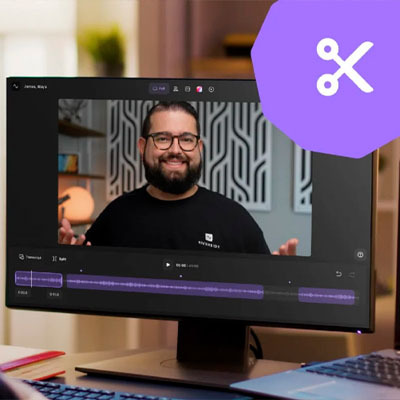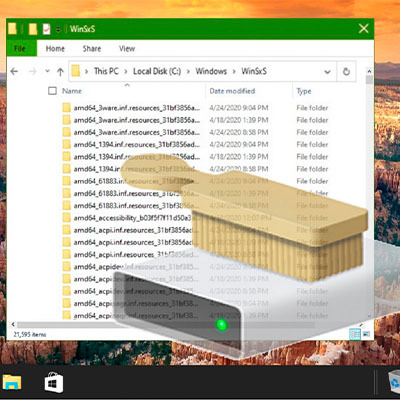Случайное отключение компьютера в процессе обновления — нежелательное происшествие. Недаром майкрософтовская операционка предупреждает, что не стоит ее прерывать, когда она устанавливает новые «заплатки». Но даже дисциплинированные юзеры порой сталкиваются со сбоем, при котором изменения, внесенные в компьютер, не до конца отменяются, что блокирует запуск ОС.
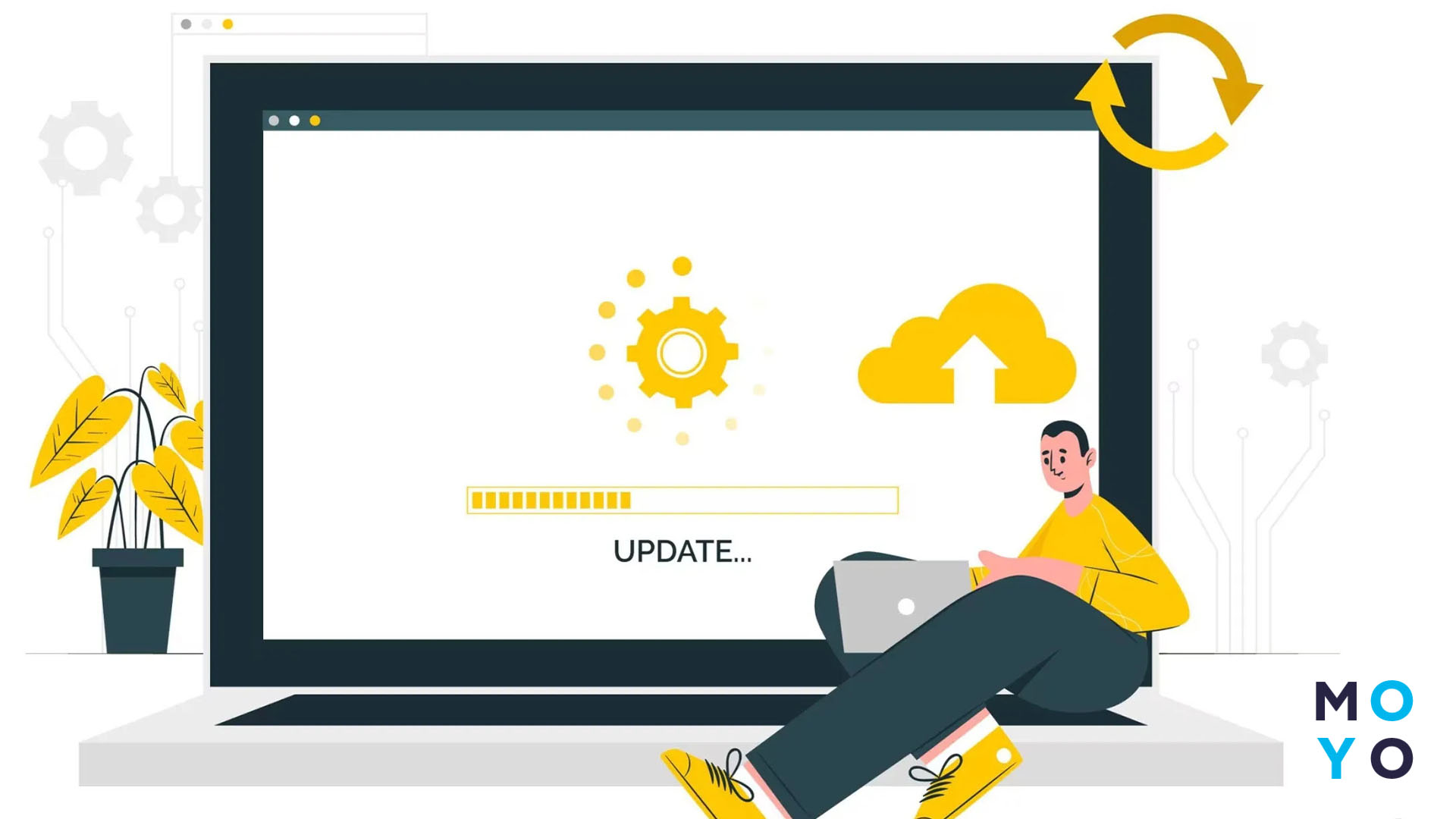
Почему появляется ошибка «Изменения, внесенные в компьютер, отменяются»
Повсеместное распространение инета привело к более тесному взаимодействию пользователей Винды и разработчиков. Майкрософтовцы настаивают на обязательной установке обновлений через Сеть. Можно обойтись без них или нет — вопрос спорный, но с проблемами при инсталляции обновляшек сталкиваются многие. Это потеря времени в ожидании завершения процесса, расходование дискового пространства, негативные побочные эффекты после установки патчей.
При выключении компа кнопкой в процессе обновления Винда обычно остается жизнеспособной, хоть и настаивает на завершении изменения системных файлов. Более серьезные последствия наступают при отключении света. Один из возможных вариантов — безуспешные попытки Windows отменить незавершенные изменения. В этом основная причина проблемы. В редких случаях сбой происходит из-за неисправности жесткого диска.
Разбираемся с печатью: 0x0000011b — 4 способа победить ошибку
Способы решения проблемы «Изменения, внесенные в компьютер, отменяются» — таблица
|
Что случилось |
Что делать |
|
Ошибка со временем исчезла, комп загрузился |
Попробовать заново обновиться в подходящий момент. При необходимости запустить устранение неполадок. Проверить на ошибки диск с установочным образом Windows |
|
Ошибка не уходит, комп не грузится |
Вернуть операционку в предыдущее состояние. Возможные варианты: удалить неудавшееся обновление, воспользоваться точкой восстановления, запустить проверку харда на ошибки или откатить ОС |
Прорываемся в Сеть: 10 способов исправить DNS PROBE FINISHED NXDOMAIN — ошибку при входе в интернет
В случае, если Windows запускается через некоторое время
Не помешает проверить файлы операционной системы на целостность. Для запуска проверки открывают свойства диска и заходят во вкладочку «Сервис».
Впредь стараемся не допустить выключения ПК при изменении системных файлов. Винда не обновляется, когда ей вздумается. У пользователя есть пространство для маневра, можно выбрать момент для запуска, когда отключение света маловероятно.
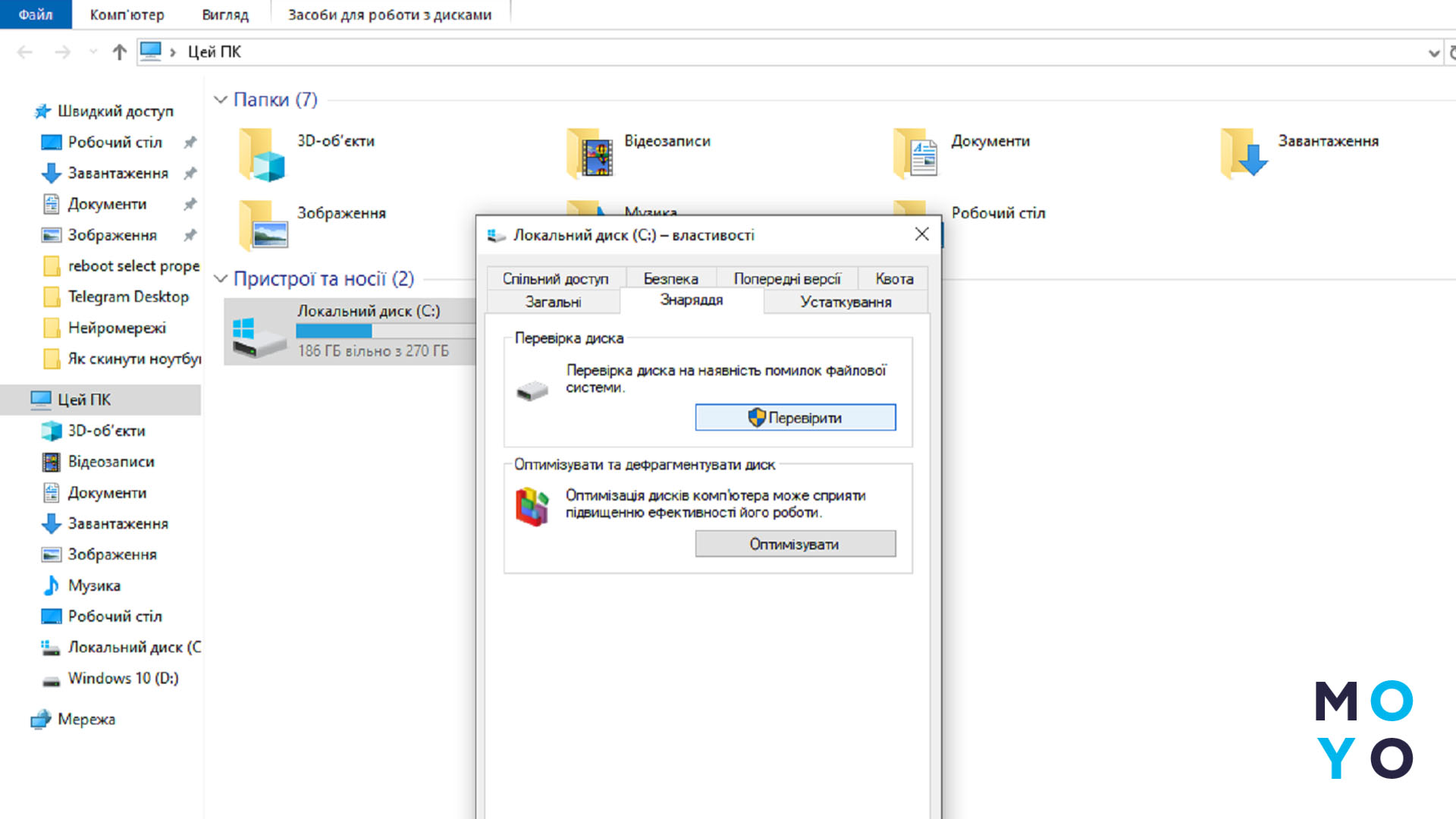
Если Windows не загружается даже спустя время
При сбое, связанном с обновлениями, Винде часто проблемно отменить не до конца выполненные изменения. Процесс периодически прерывается перезагрузками, но операционка так и не стартует. Прошло примерно столько времени, сколько уходит на установку патчей, но толку нет? Значит, пора пробовать инструкции, связанные с откатом ОС.
Ликвидируем сбой при установке ПО: Системная ошибка 2503, Windows 10 не справилась с инсталлированием приложения: 9 подсказок для устранения
Удалить недавно установленные обновления
Возможные варианты:
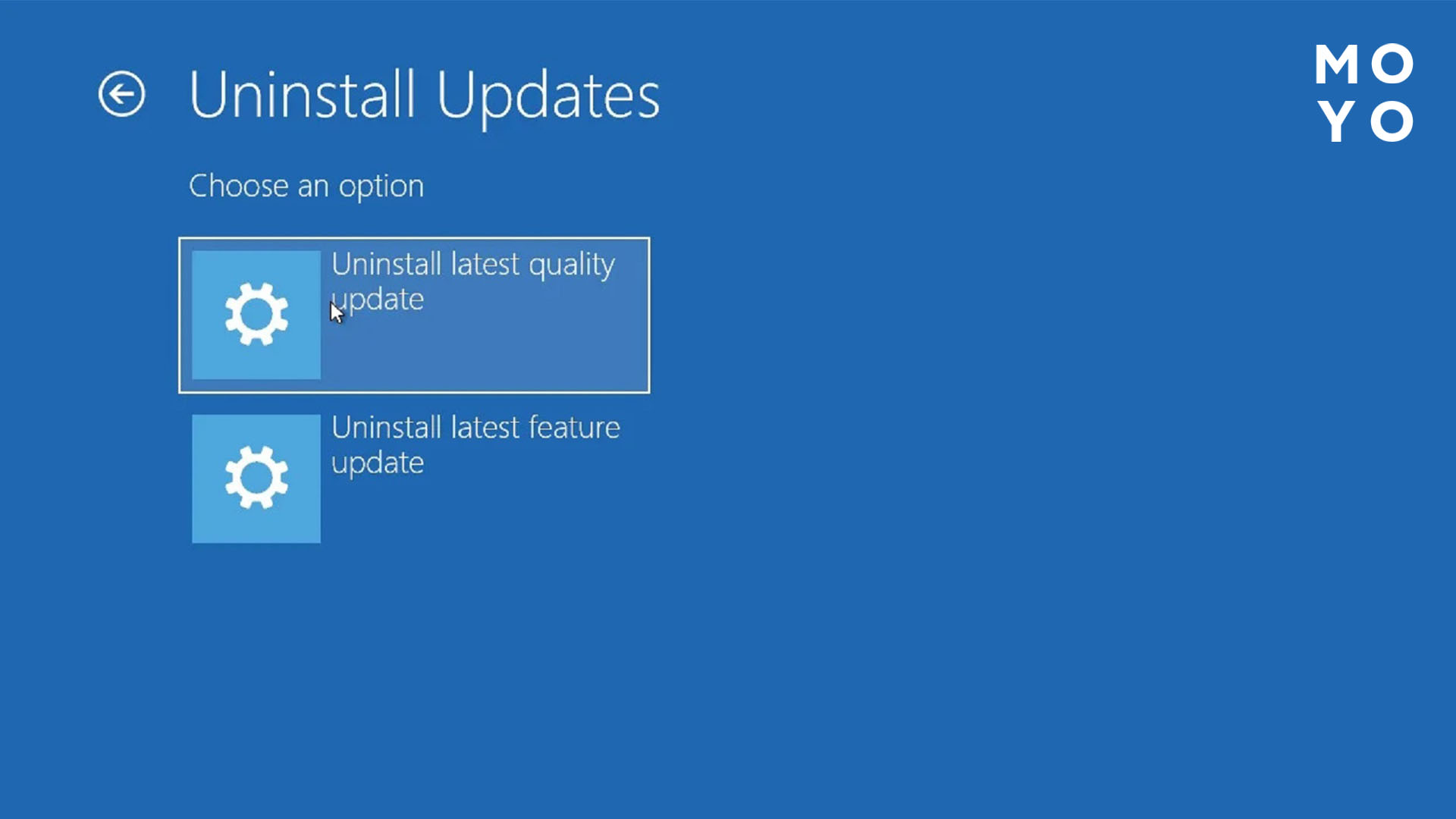
- Удаление обновок с помощью реанимирующего диска, предварительно записанного на загрузочную флешку. Загружаемся с Usb-накопителя. Запускаем установку Винды. В окошке «Установка Windows» вместо «Установить» нажимаем «Восстановление системы». Выбираем Поиск неисправностей. В «Диагностике» жмем на Доппараметры. Переходим на Удаление обновок. Финишируем нажатием на «Удалить последнее исправление».
- В консоли пишем wmic qfe list brief с параметром /format:table. Комп выдаст табличку с номерами последних обновок и датами их установки. Прибиваем финальный апдейт командочкой wusa /uninstall /kb:номер_сбойного_обновления. Подтверждаем действие, если потребуется. Завершаем процесс перезагрузкой.
Если сбой при установке случился с ноутбуком, в среду восстановления иногда удается попасть без установочной флешки, нажимая определенную клавишу после кнопки включения. Для HP — Esc, для Acer — Alt+F10, для DELL — F12.
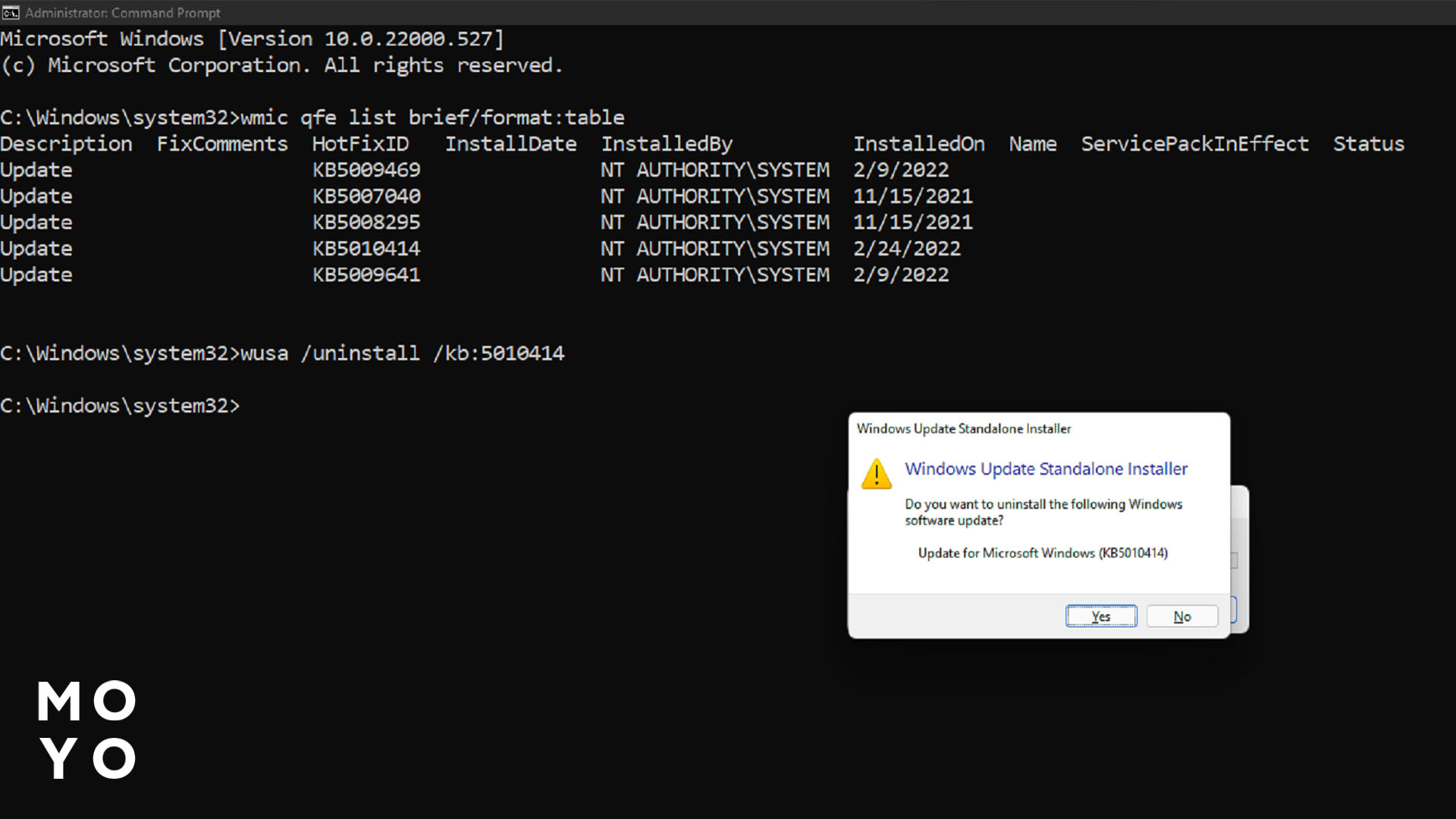
Решаем проблемку с безопасностью: Системная ошибка 5: отказано в доступе Windows 10 — что делать
Восстановление Windows с помощью точки восстановления
Начало последовательности действий такое же, как и в первом пункте предыдущего раздела статьи. Но в окне Доппараметры нужно выбрать не Удаление обновок, а использование точки восстановления. Произойдет откат системных файлов. Метод сработает в случае, если Винда создавала точки восстановления.
На работающей операционной системе это можно проверить через «Панель управления» — «Восстановление». Там есть пунктик с настройками. Когда функция включена, скопированные конфигурации занимают место на диске, процесс временами подтормаживает ОС, но зато есть возможность отката при сбое.
При помощи Командной строки
В Доппараметрах среды восстановления есть консоль. С ее помощью запускают команды:
- chkdsk С: /f /r. Если после загрузки с флешки диск с Виндой стал называться не «С», в команде нужна соответствующая буква. После выполнения процедуры носитель будет проверен на ошибки, утилитка попытается одолеть неисправности файловой системы.
- sfc /scannow. Утилитка проверит файлики ОС на целостность, поврежденные заменит. Если не справится, наберите DISM с тремя параметрами /Online (работа с виндовым диском) /Cleanup-Image /RestoreHealth, а затем повторите sfc /scannow.
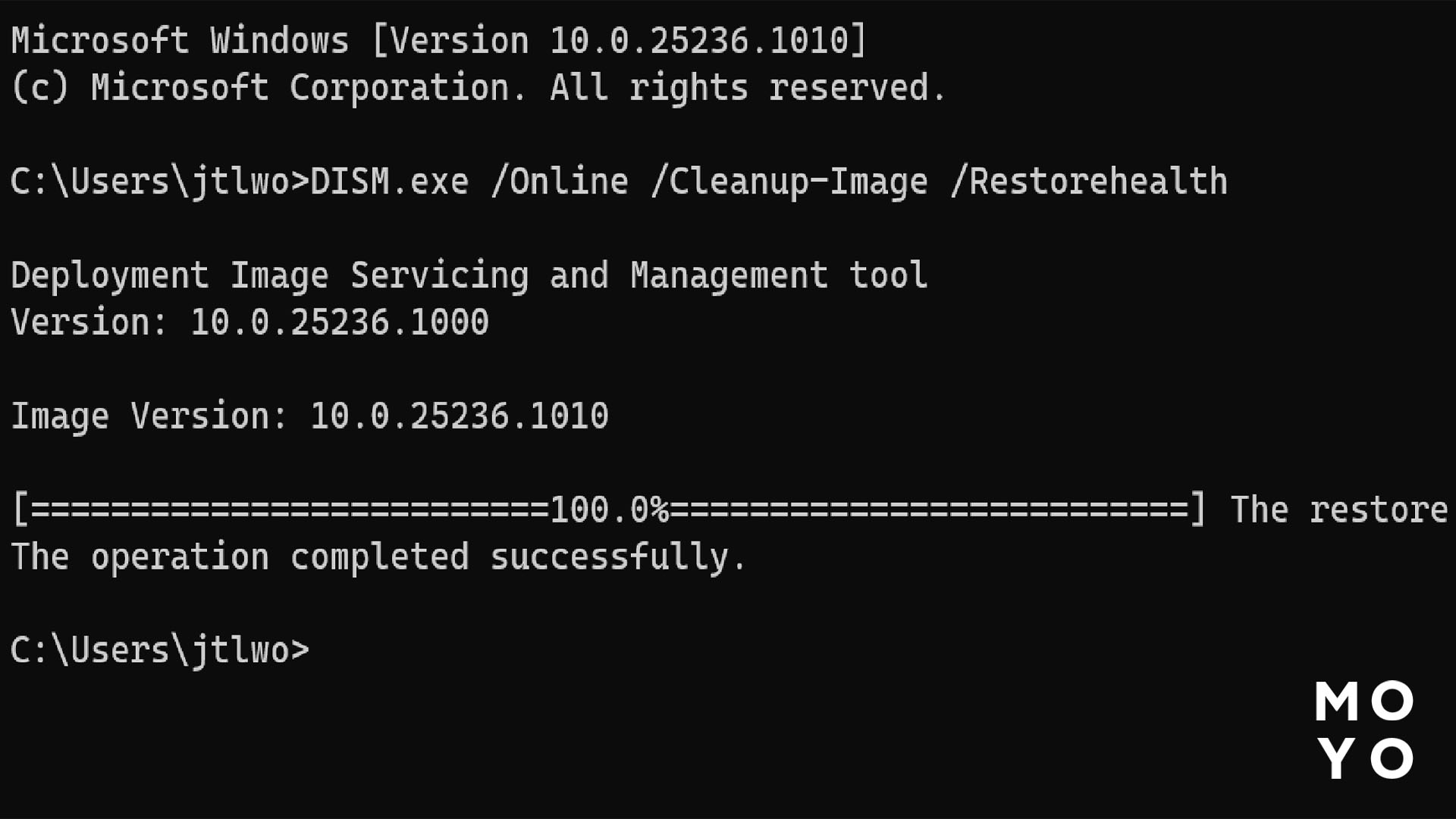
С помощью функции «Сброс Windows»
Когда сбой не дает операционке нормально загрузиться, используют носитель с Windows или WinPE. Для этого можно сделать в пару кликов мышью загрузочную флешку на другом компе с ОС такой же разрядности. Далее:
- Меняют порядок загрузки в БИОС или нажимают кнопку для входа в загрузочное меню.
- В окне установки Винды выбирают «Восстановление».
- Нажимают Поиск неисправностей — Доппараметры — Восстановление при загрузке.
В ноутбуках с предустановленной Виндой есть раздел диска для возврата к заводским настройкам. В нем есть все необходимое для отката без флешки. Достаточно зайти в загрузочное меню и выбрать среду восстановления.
В заключение несколько слов о кардинальном способе, позволяющим оградить себя от всех проблем, связанных с обновлением Windows. Пользователям, полностью отказавшимся от апдейтов операционной системы, не приходится заморачиваться вопросом, как исправить ошибочку, при которой изменения, внесенные в забарахливший компьютер, отменяются. Однако отключения соответствующей службы для этого недостаточно. Придется потратить время на корректировку настроек или закачать на комп утилитку типа O&O ShutUp10.
Интересная статья: Как отключить обновление Windows 10: 5 целенаправленных «надо»